4G Alcatel HH70VB – это универсальное беспроводное интернет-оборудование, актуальное для эксплуатации как в городских условиях, так и за городом. Стационарный 4G Wi-Fi роутер с сим картой обеспечивает стабильное соединение в любой точке страны, и к нему подходят все операторы мобильной связи Украины. Девайс функционирует в 4G LTE Cat 7, обеспечивая скорость до 300 Мбит/с при загрузке данных, и до 100 Мбит/с при отправке. На случай отсутствия покрытия одного оператора, всегда можно легко переключиться на другого. Например, если вы пользуетесь услугами Киевстар, но на определенной территории лучше работает Водафон, можно просто переставить сим-карту, и дальше пользоваться качественным интернетом. Благодаря такой опции, стационарный Wi-Fi роутер способен полностью заменить кабельный интернет. Несмотря на то, что в Alcatel HH70VB не предусмотрен аккумулятор, 4G Wi-Fi роутер может работать автономно, если его подключить к автономному источнику питания, например, ИБП VIA Energy Mini UPS. Это позволит пользоваться роутером вдали от сетевого подключения и при отключении электроэнергии.
В Alcatel 4G роутер поддерживается технология MIMO 2Х2. Такая функция предполагает антенный разъем, которых в Alcatel HH70VB сразу 2. Поддержка технологии MIMO позволяет усилить сигнал приема данных и увеличить скорость загрузки в несколько раз. Модем/Wi-Fi роутер 3G/4G функционирует при прямом подключении к ПК, поскольку имеет комбинированный LAN/WAN и отдельно порт LAN. Однако 4G роутер с сим картой работает в Украине как по кабелю, так и по Wi-Fi, то есть прямое подключение к ПК не обязательно. Встроенный Wi-Fi модуль является двухдиапазонным (2,4 ГГц и 5 ГГц) и допускает подключение до 64 пользователей одновременно. Широкий радиус покрытия распространяет сигнал Wi-Fi до 50 метров, ввиду чего роутер отлично подходит для обеспечения интернетом всей квартиры или офиса.
Купить 4G 3G стационарный роутер Alcatel HH70VB можно на сайте Marketnet. Данный вай фай роутер с сим картой 4G позволит выполнять любые задачи в интернете без каких-либо ограничений.
.jpg)
4G роутер Alcatel HH70VB: ответы на часто задаваемые вопросы
Если вы планируете купить 4G роутер Alcatel HH70VB или уже приобрели это устройство, рекомендуем прочитать правила эксплуатации: Инструкция 4G LTE Wi-Fi роутер Alcatel HH70VB Cat.7. Здесь вы найдете всю необходимую информацию, которая поможет вам правильно использовать роутер для интернета. В некоторых случаях пользователей интересуют конкретные вопросы, а времени на поиск ответа в инструкции нет. Именно поэтому мы вынесли список часто задаваемых вопросов с ответами в отдельную рубрику.
Как получить доступ к домашней странице?
Для этого необходимо выполнить ряд действий:
- Запустите браузер.
- В адресной строке введите URL http://192.168.1.1.
- Когда загрузится домашняя страница интернет-центра, введите пароль: admin.
- Нажмите кнопку «Войти».
Что делать, если не удается войти на веб-страницу управления?
- Убедитесь, что индикатор питания устройства активен и светится синим цветом. Если он не горит, включите устройство.
- Проверьте правильность соединения между конечным устройством и интернет-центром.
- Если конечное устройство подключено к интернет-центру по Wi-Fi, откройте страницу настроек Wi-Fi и проверьте состояние соединения.
- Если конечное устройство подключено к интернет-центру с помощью сетевого кабеля, убедитесь, что индикатор LAN/WAN светится синим цветом.
- Убедитесь, что адрес 192.168.1.1 правильно введен в адресной строке веб-браузера.
Что делать, если я не могу получить доступ к интернету?
- Убедитесь, что ваша SIM-карта поддерживает сети LTE, UMTS или GSM. (Если SIM-карта не обнаружена, выключите интернет-центр, заново вставьте SIM-карту и повторите попытку. Если требуется PIN-код, введите его и попробуйте снова. Если сеть недоступна, переместите устройство в место с лучшим сигналом (например, ближе к окну) и повторите попытку).
- Убедитесь, что адрес 192.168.1.1 правильно введен в адресной строке веб-браузера и нажмите Enter.
- Перезагрузите интернет-центр и попробуйте снова.
- Если включена фильтрация MAC-адресов, проверьте, что MAC-адрес вашего устройства включен в белый список.
- Если включен Родительский контроль, убедитесь, что имя вашего устройства и MAC-адрес не ограничены этой функцией.
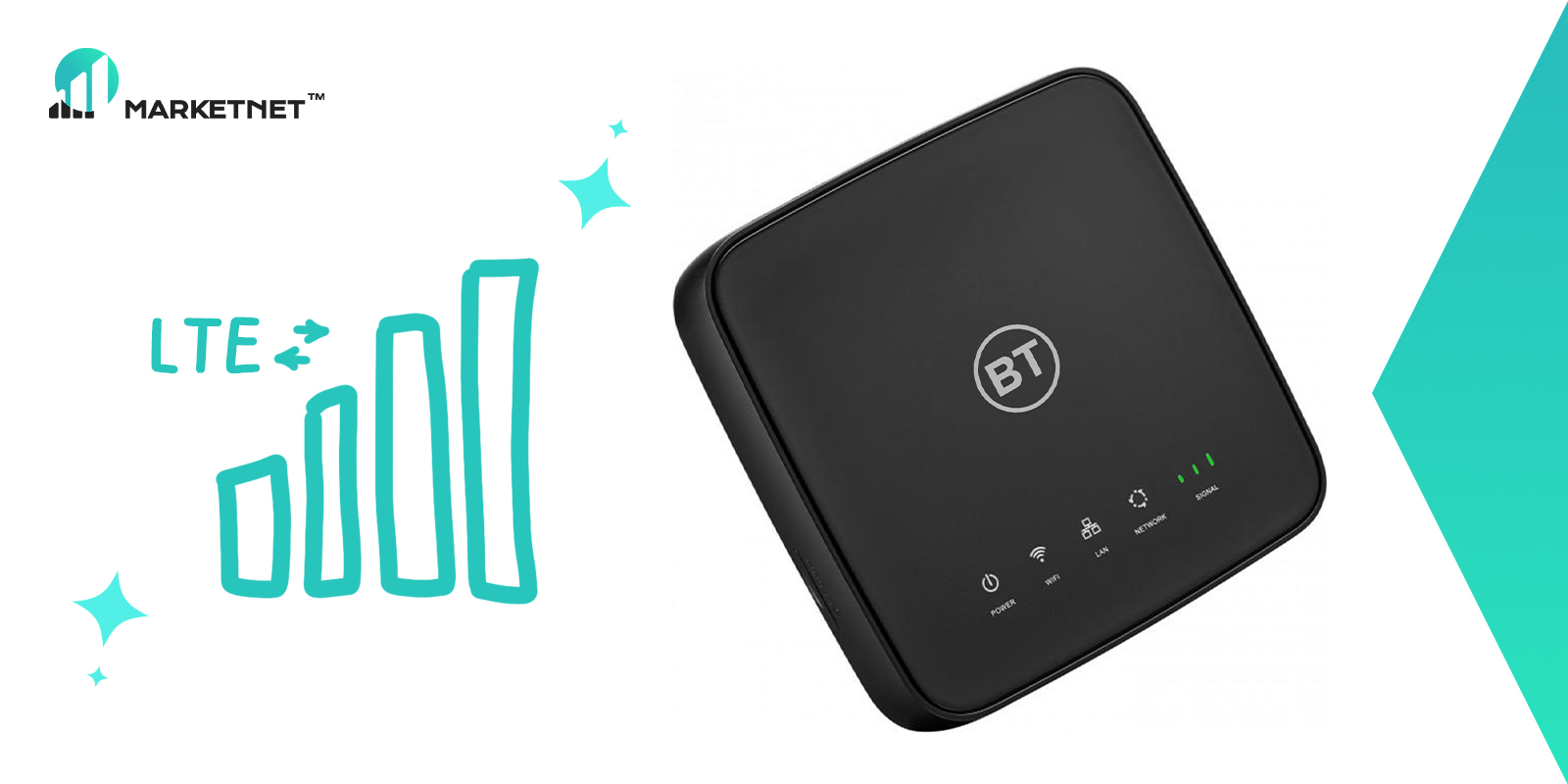
Что делать, если возникли проблемы с устройством?
Если ваш переносной роутер стал работать не корректно, попробуйте выполнить эти действия:
- Перезагрузите роутер.
- Сбросьте настройки к заводским установкам.
- Свяжитесь с поставщиком услуг.
Что делать, если я забыл ключ Wi-Fi?
- Запустите браузер и в адресной строке введите htt://192.168.1.1/, чтобы получить доступ к веб-интерфейсу интернет-центра. Перейдите в раздел Настройки > Wi-Fi > Основные. Нажмите на «Показать пароль», чтобы увидеть текущий ключ Wi-Fi.
- Сбросьте настройки устройства до заводских настроек. Используя скрепку или булавку, аккуратно нажмите и удерживайте кнопку сброса в течение 3 секунд. Ключ Wi-Fi вернется к значению, установленному на заводе-изготовителе, который можно найти на наклейке на задней панели интернет-центра. Во время сброса все светодиоды загорятся, затем погаснут и снова загорятся после завершения сброса.

Какие ОС поддерживаются устройством?
Устройство совместимо со следующими операционными системами:
- Windows 7, 8, 10.
- Mac OS X (версии 10.6.X-10.12.X).
- Linux.
Как подключиться к интернет-центру по Wi-Fi
Откройте список беспроводных сетевых соединений.
Для выбора сети (SSID), связанной с вашим интернет-центром, выполните следующие действия:
Для устройств на ОС Microsoft Windows:
- Щелкните левой кнопкой мыши на значок подключения в области уведомлений на панели задач.
- В списке «Беспроводное сетевое соединение» выберите SSID, который соответствует вашему интернет-центру, и нажмите на него левой кнопкой мыши. Затем нажмите кнопку «Подключение» и введите ключ Wi-Fi.
Для устройств на ОС Apple Mac:
- Нажмите на иконку AirPort.
- В выпадающем меню выберите SSID, связанный с вашим интернет-центром, и введите ключ Wi-Fi.
Что делать, если имя сети (SSID) отображается, но к этой сети не удается подключиться?
Убедитесь в правильном введении ключа Wi-Fi.

Что делать, если индикатор сети горит красным?
Индикатор сети горит красным, если SIM-карта не установлена, интернет-центр не зарегистрирован в мобильной сети, или нет подключения к Интернету.
Если вы используете SIM-карту:
- Убедитесь, что SIM-карта действительна и установлена правильно.
- Переместите интернет-центр в место с лучшим сигналом сети (например, ближе к окну).
- Если вы используете Ethernet-соединение, проверьте правильность работы сети.
Что делать, если возникает конфликт с несколькими сетевыми IP- адресами?
Конфликт IP-адресов может произойти, когда компьютер подключен к Интернету несколькими способами одновременно. Например, если ваш компьютер подключен к интернет-центру через Ethernet-кабель и одновременно к другой сети через Wi-Fi, это может вызвать совпадение IP-адресов. В результате вы не сможете получить доступ к домашней странице интернет-центра из-за конфликта IP-адресов.

Почему имя сети (SSID) не отображается в списке беспроводных сетей?
Проверьте устройство по следующим пунктам:
- Убедитесь, что интернет-центр подключен к источнику питания.
- Обновите список беспроводных сетей на клиентском устройстве.
Для устройств с ОС Microsoft Windows:
Щелкните левой кнопкой мыши на значок «Подключения» в области уведомлений на панели задач и в открывшемся окне нажмите кнопку обновления списка сетей.
Если это не помогло:
- Перейдите в Центр управления сетями и общим доступом, нажав на соответствующую ссылку во всплывающем окне.
- В левой части окна выберите пункт «Управление беспроводными сетями».
- Найдите нужное беспроводное сетевое соединение в списке и удалите его, нажав кнопку «Удалить».
- Перезагрузите компьютер.
Для устройств с ОС Apple Mac:
Попробуйте перезагрузить компьютер.
Что делать, если на странице конфигурации интернет-центра написано «Нет SIM-карты» или «Недопустимая SIM-карта»?
Причинами этого могут быть отсутствие SIM-карты в устройстве, неправильная установка или несовместимость SIM-карты с оператором. Попробуйте извлечь SIM-карту и вставить её заново, избегая прикосновения к контактам.
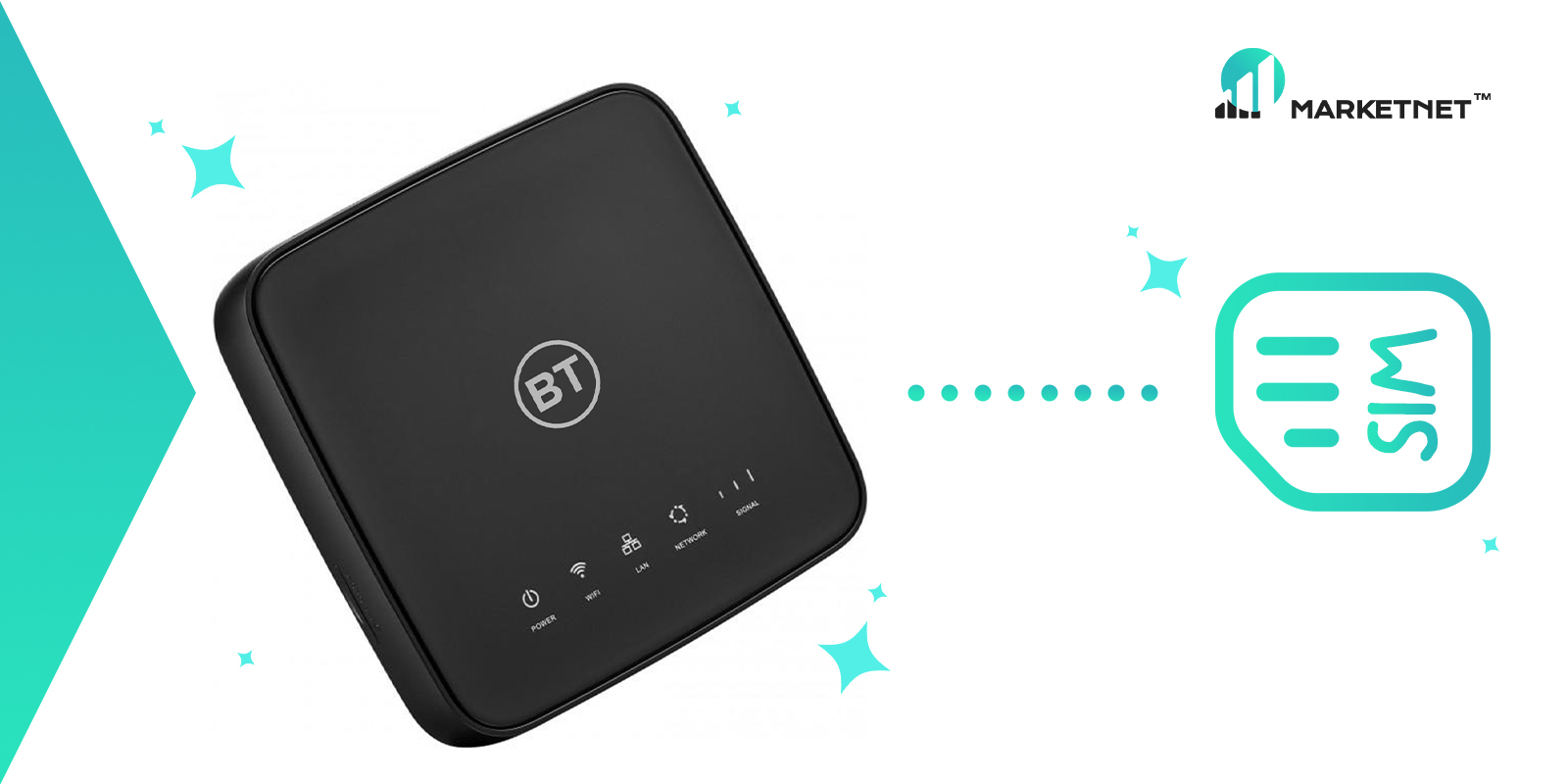
Что делать, если устройство требует ввести PIN-код или PUK-код?
SIM-карта заблокирована!
- Перейдите на домашнюю страницу устройства.
- Введите PIN-код или PUK-код.
Чтобы получить PUK-код, обратитесь к вашему оператору сотовой связи.
Примечание:
Если вы введёте неправильный PIN-код 3 раза, вам потребуется ввести PUK-код для разблокировки SIM-карты.
Если вы введёте неправильный PUK-код 10 раз, SIM-карта будет полностью заблокирована, и для её замены вам нужно будет обратиться в службу поддержки вашего оператора.

Как подключиться к сети LTE?
- Откройте домашнюю страницу устройства.
- Перейдите в меню Настройки > Настройки сети > Режим сети.
- Выберите опцию «Только LTE».
Как отключиться от сети GSM, UMTS или LTE?
- Перейдите на домашнюю страницу устройства
- Перейдите в меню Состояние > Интернет.
- Нажмите кнопку «Отключить».
Как установить новый PIN-код для моей SIM-карты?
- Откройте домашнюю страницу устройства.
- Перейдите в меню Настройки > Безопасность > Управление PIN-кодом.
- Активируйте использование PIN-кода.
- Введите новый PIN-код.
- Нажмите «Применить».
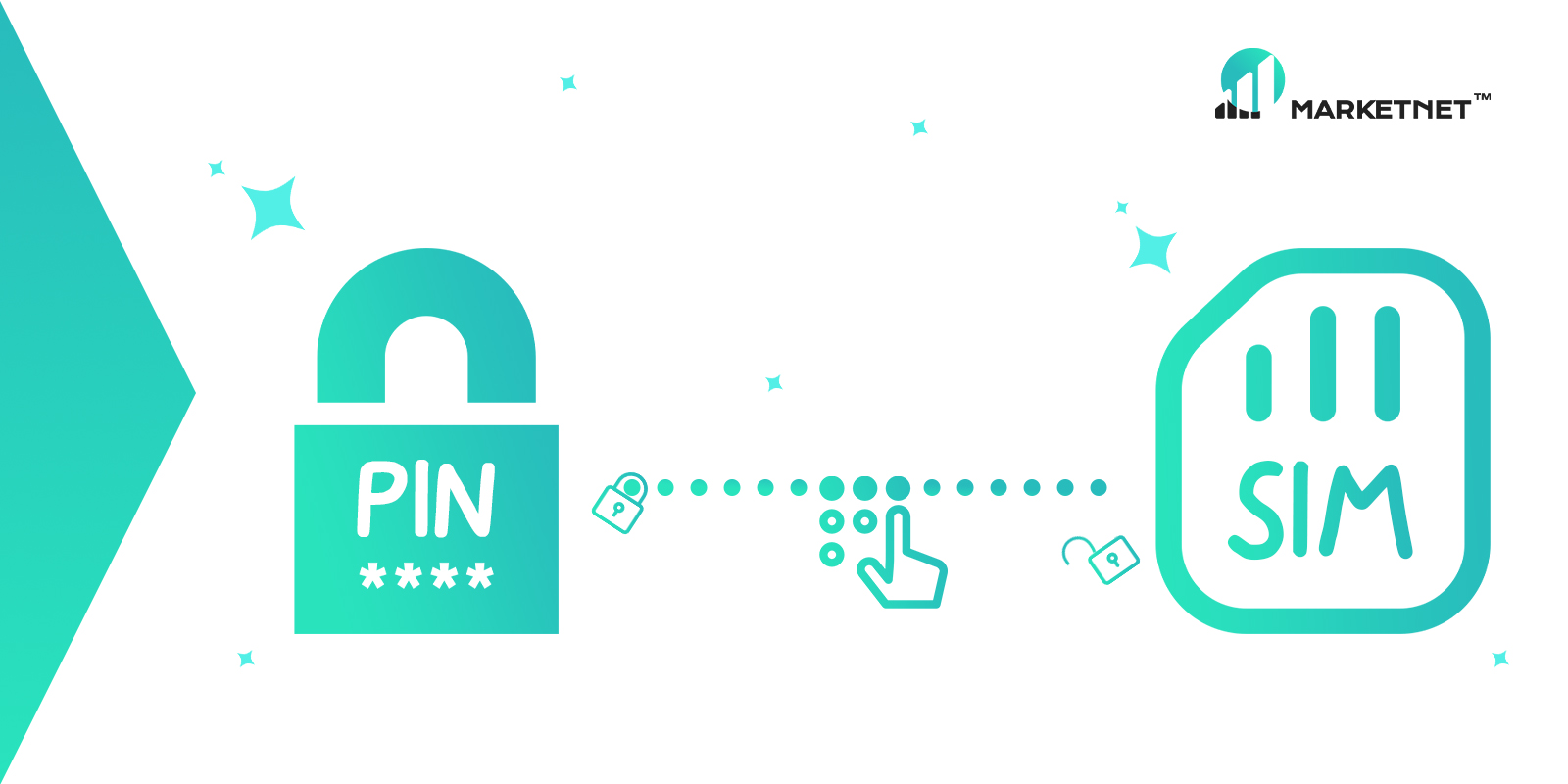
Как найти дополнительную информацию о настройке Wi-Fi?
- Откройте домашнюю страницу устройства.
- Перейдите в меню Настройки > Wi-Fi.
Как проверить объём переданных данных?
- Перейдите на домашнюю страницу устройства.
- Перейдите в меню Статистика > Интернет.
Как выполнить поиск сети вручную?
- Откройте домашнюю страницу устройства.
- Перейдите в меню Настройки > Dial-up > Сетевое подключение.
- Выберите опцию «Вручную».
- Нажмите «Применить».
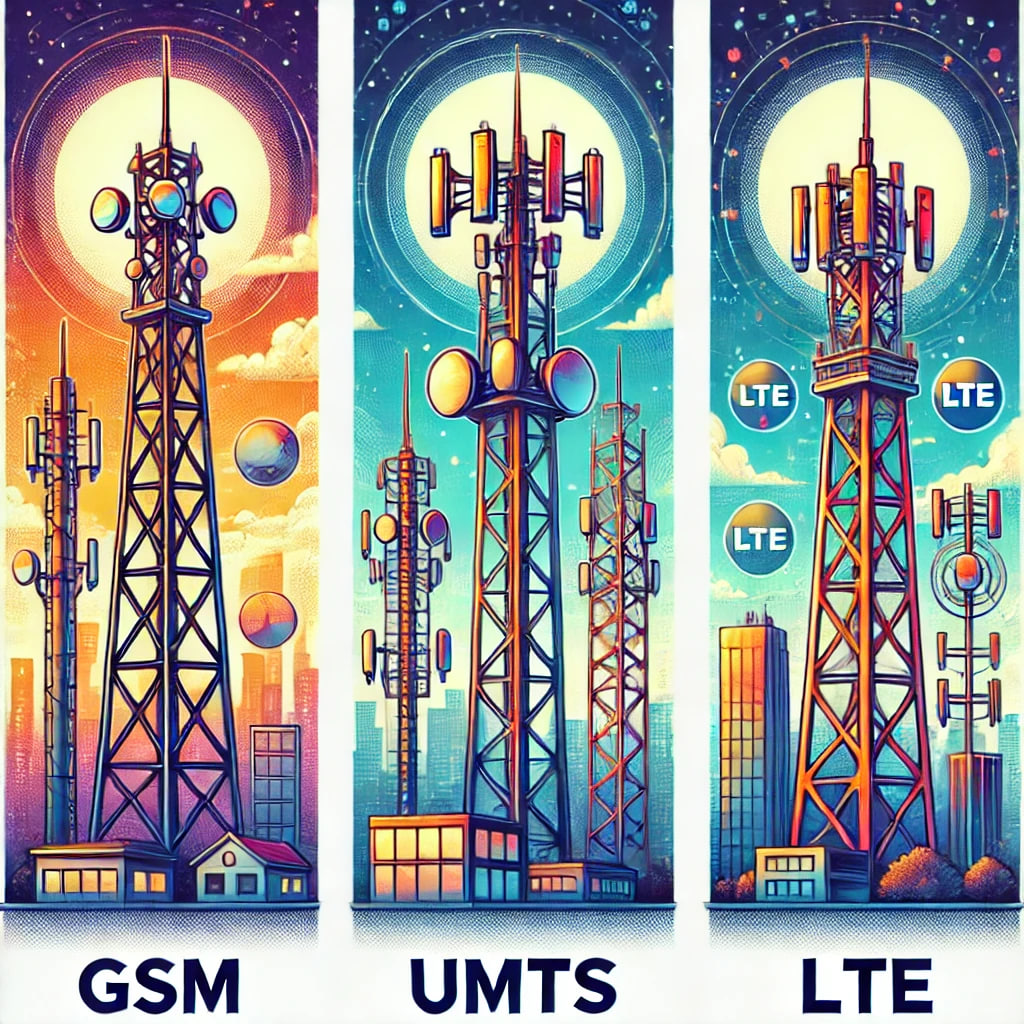
Как проверить название модели и версию программного обеспечения интернет-центра?
- Откройте домашнюю страницу устройства.
- Зайдите в меню Система > Информация об устройстве.
Как включить автоматическое подключение к сети интернет?
- Откройте домашнюю страницу устройства.
- Перейдите в меню Настройки > Dial-up > Сетевое подключение.
- Выберите опцию «Авто».
- Нажмите «Применить».
Как изменить имя сети (SSID) и ключ Wi-Fi?
- Откройте домашнюю страницу устройства.
- Зайдите в меню Настройки > Wi-Fi > Основные.
Как изменить пароль для входа в веб-интерфейс пользователя?
- Откройте домашнюю страницу устройства.
- Зайдите в меню Система > Управление устройством > Пароль.
Надеемся, что предоставленная информация помогла решить ваш вопрос с устройством. Пользуйтесь только проверенной и надежной электроникой. Купить 4G роутеры от лучших мировых брендов можно в магазине в Marketnet.


